Excel에서 작은따옴표를 추가하는 방법: 예 포함
Excel에서 텍스트에 작은따옴표를 추가하는 일반적인 방법에는 두 가지가 있습니다.
방법 1: 작은따옴표와 함께 큰따옴표 사용
="'"& A2 &"'"
이 특정 예에서는 A2 셀의 텍스트 주위에 작은따옴표를 추가합니다.
방법 2: CHAR(39) 사용
=CHAR(39)& A2 &CHAR(39)
이 특정 예에서는 A2 셀의 텍스트 주위에 작은따옴표도 추가합니다.
CHAR(39) 는 작은따옴표에 대한 Excel 문자 코드입니다.
다음 예에서는 Excel에서 다음 농구 팀 이름 목록을 사용하여 실제로 각 방법을 사용하는 방법을 보여줍니다.

예 1: 작은따옴표와 함께 큰따옴표 사용
B2 셀에 다음 수식을 입력하여 작은따옴표로 묶인 A2 셀의 텍스트를 반환할 수 있습니다.
="'"& A2 &"'"
그런 다음 이 수식을 클릭하여 B열의 나머지 각 셀로 드래그할 수 있습니다.
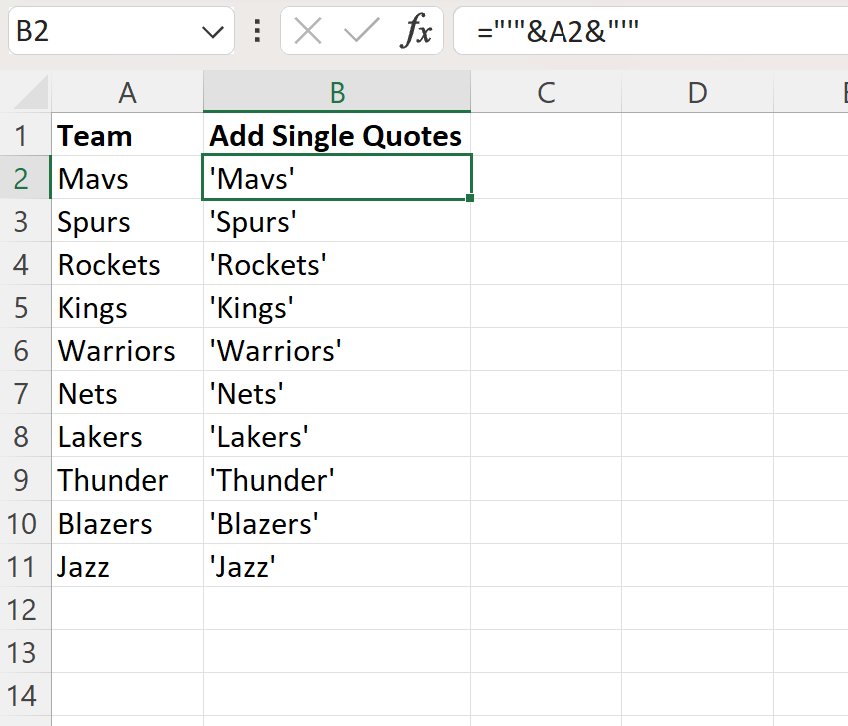
이제 B열에는 작은따옴표로 둘러싸인 A열의 일치하는 각 셀의 텍스트가 표시됩니다.
예 2: CHAR(39) 사용
B2 셀에 다음 수식을 입력하여 작은따옴표로 묶인 A2 셀의 텍스트를 반환할 수 있습니다.
=CHAR(39)& A2 &CHAR(39)
그런 다음 이 수식을 클릭하여 B열의 나머지 각 셀로 드래그할 수 있습니다.
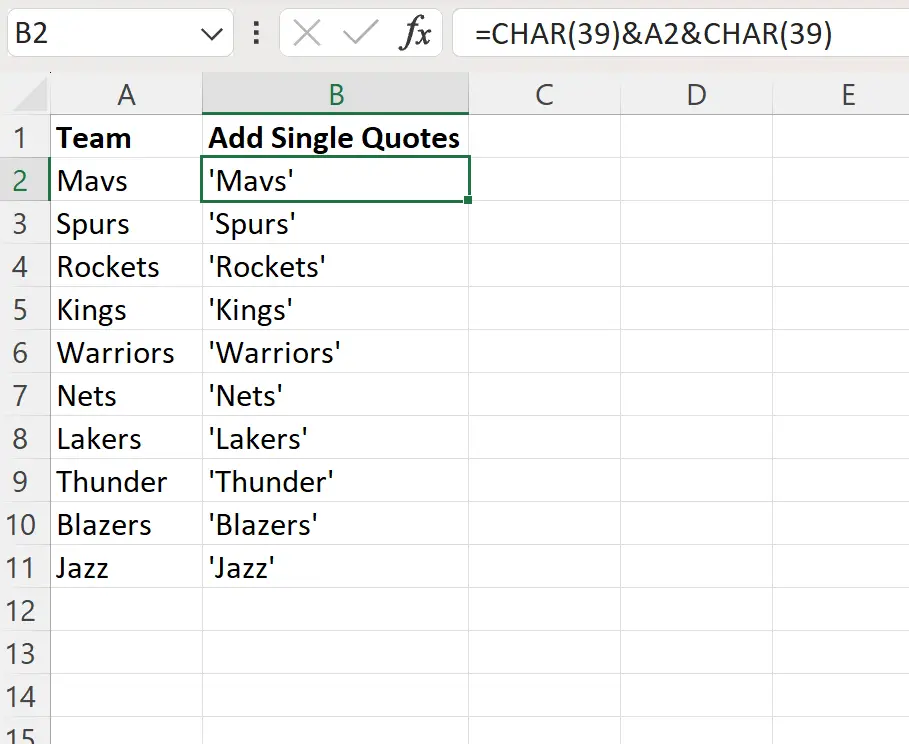
이제 B열에는 작은따옴표로 둘러싸인 A열의 일치하는 각 셀의 텍스트가 표시됩니다.
이 방법도 이전 방법과 동일한 결과를 생성합니다.
원하는 방법을 자유롭게 사용해 보세요.
추가 리소스
다음 자습서에서는 Excel에서 다른 일반적인 작업을 수행하는 방법을 설명합니다.
Excel: 문자 앞의 텍스트를 추출하는 방법
Excel: 문자 뒤의 텍스트를 추출하는 방법
Excel: 셀에서 특정 텍스트를 제거하는 방법